Blu-ray 디스크를 추출하여 MKV 형식으로 변환하는 방법
Blu-ray 영화를 소유하고 있다면 비싸다는 것을 알고 있습니다. 안전하고 백업하십시오. 다음은 Blu-ray 디스크를 단일 MKV 파일 형식으로 변환하는 방법입니다.
이 기사에서는 Windows 7을 사용하고 있습니다. 블루 레이 광학 드라이브가 필요합니다. 그들은 DVD 드라이브와 같은 크기입니다. 데스크탑 컴퓨터에서 DVD 드라이브를 Blu-ray 드라이브로 쉽게 교체 할 수 있습니다. Blu-ray 디스크뿐만 아니라 DVD 및 CD도 재생할 수 있습니다. 나는 Newegg.com에서 100 달러 미만의 돈을 찾았습니다.
먼저 최신 버전을 다운로드하여 설치하십시오.DVDFab. Blu-ray 디스크에서 Sony의 독점적 인 복사 방지 기능을 제거 할 수 있습니다. 30 일 평가판을 제공 한 후 전체 유틸리티 제품군을 사용하려면 라이센스를 구매해야합니다.
그러나 복사 방지 기능을 제거하는 HD Decrypter 기능은 항상 무료입니다. 라이센스는 만료되지 않습니다.

다음으로 최신 버전의 HandBrake를 다운로드하여 설치하십시오. 핸드 브레이크가 이미있는 경우 Blu-ray 파일을 지원하는 버전 0.9.5로 업데이트해야합니다.
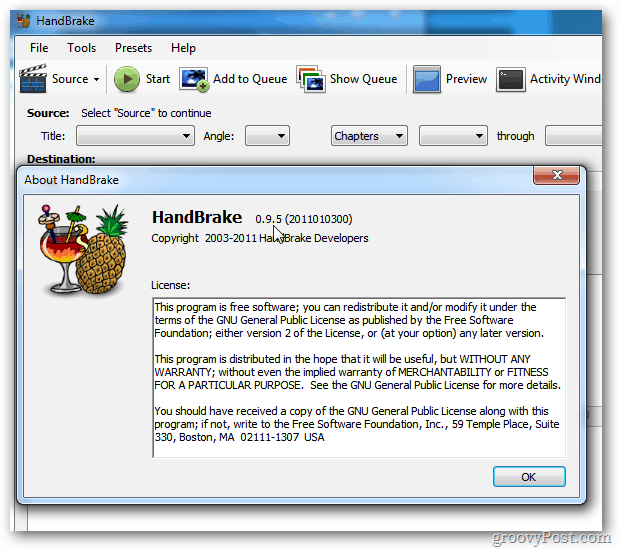
드라이브에 Blu-ray 디스크를 넣습니다. 그런 다음 DVDFab을 시작하십시오. Blu-ray 디스크 지역 코드를 선택하라는 메시지가 표시됩니다. 다시 표시 안 함을 선택한 다음 확인을 클릭하십시오.
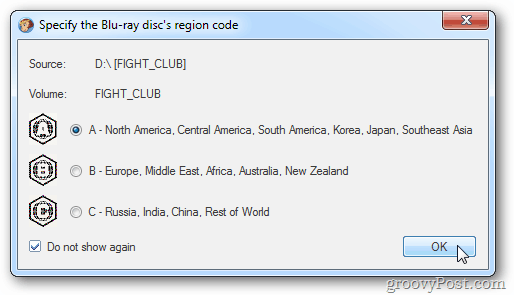
DVDFab은 Blu-ray 디스크를 스캔합니다.
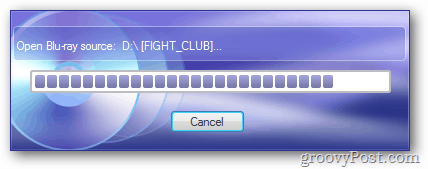
Blu-ray Copy에서 Main Movie를 선택하십시오. 이렇게하면 모든 추가 기능이 아닌 변환 할 기본 동영상이 제공됩니다. 추가 기능을 원하면 전체 디스크를 선택하십시오. DVDFab이 디스크를 계속 스캔합니다.
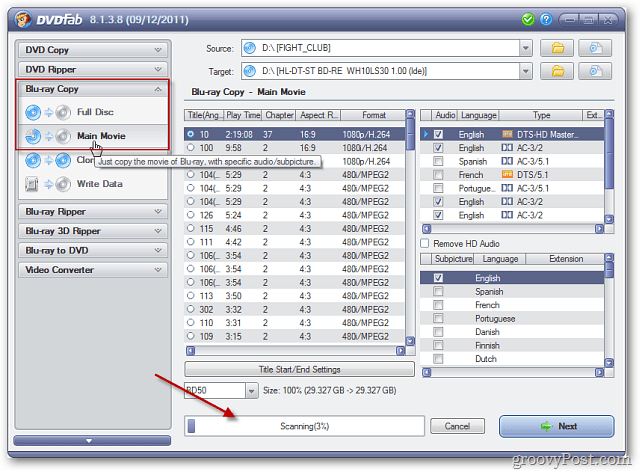
상단에서 소스가 Blu-ray 드라이브인지 확인하십시오. 그런 다음 디스크 파일을 넣을 대상 디렉토리를 선택하십시오. 여기에 C : Users에 넣습니다.사용자 이름DVDFab.
재생 시간이 가장 긴 챕터를 선택하십시오. 다음을 클릭하십시오.
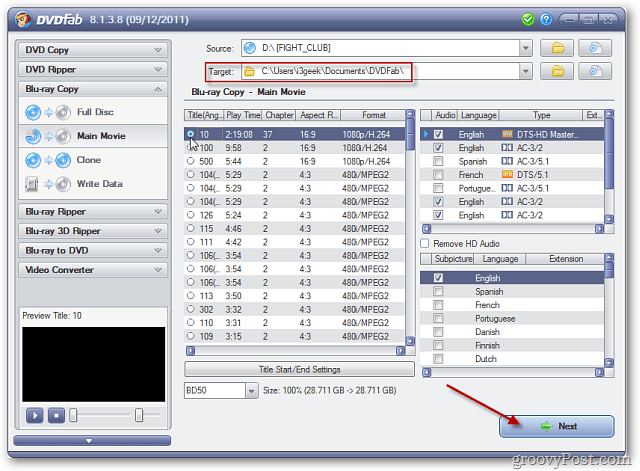
작업 개요를 볼 수 있습니다. 볼륨 레이블이 있는지 확인하고 시작을 클릭하십시오.
![샷 -2011-12-12- [18-10-15] 샷 -2011-12-12- [18-10-15]](/images/howto/how-to-rip-and-convert-a-blu-ray-disc-to-mkv-format_7.png)
다음과 같은 만료 메시지가 나타나면 확인을 클릭하십시오. Blu-ray Copy 옵션이 만료되었지만 여전히 HD Decrypter를 사용할 수 있습니다.
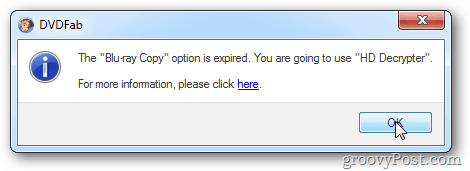
디스크에서 보호를 해제하고 파일을 추출하는 프로세스가 시작됩니다. 리핑 프로세스의 진행 상황을 모니터링 할 수 있습니다.
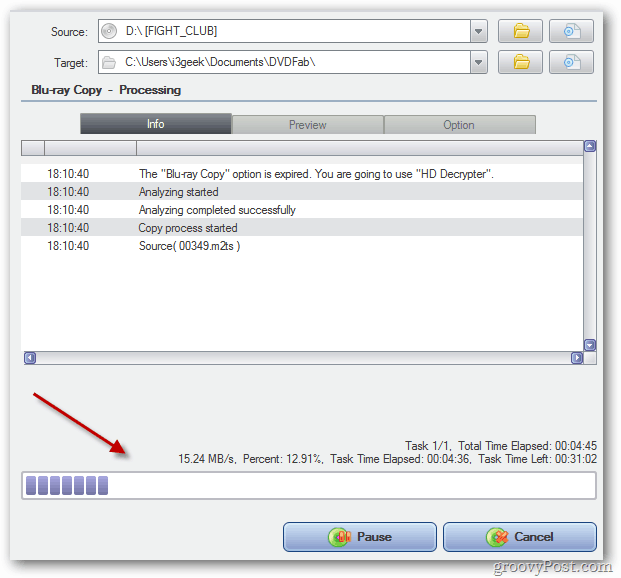
걸리는 시간은 각각에 따라 다릅니다시스템의 하드웨어 사양에 따라 8GB RAM이있는 Intel Core i3 CPU가 장착 된 데스크탑 PC에서 실행했습니다. 완료하는 데 30 분 이상이 걸렸습니다.
시스템이 디스크를 꺼냅니다. 처리 성공 메시지에서 확인을 클릭하십시오. 그런 다음 Finish를 클릭하고 DVDFab을 닫습니다.
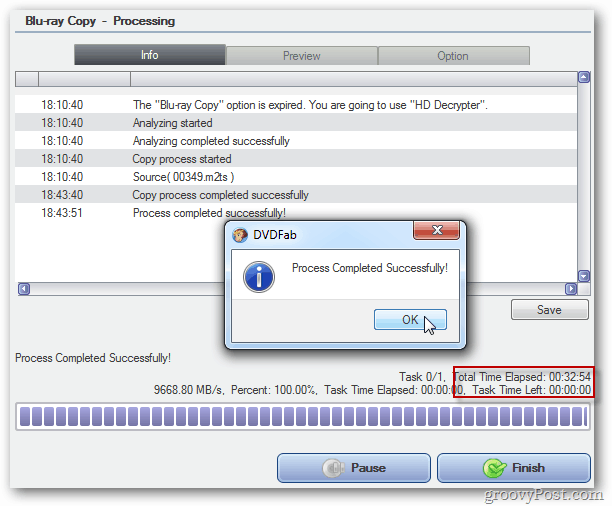
이제 방금 Blu-ray 디스크에서 하드 드라이브로 복사 한 DVDFab 파일 (이전에 선택한 대상 위치)을 찾으십시오. 메인 무비를 연 다음 무비 폴더를 엽니 다.
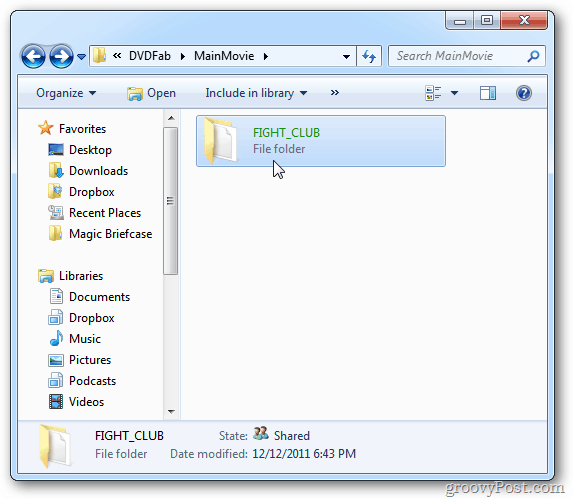
그런 다음 BDMV 폴더를 연 다음 STREAM 폴더를여십시오. M2TS 파일이 있습니다. 찢어진 블루 레이 영화입니다.
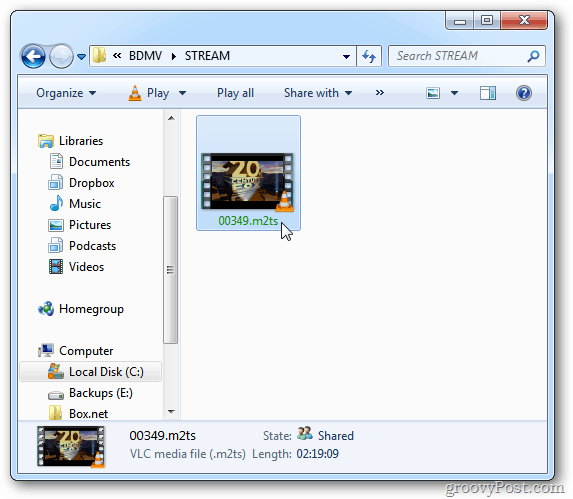
VLC Media Player로 볼 수 있습니다. 리핑 및 복사 프로세스가 성공적이며 파일이 손상되지 않았는지 확인하기 위해 영화를 살펴 보는 것이 좋습니다.
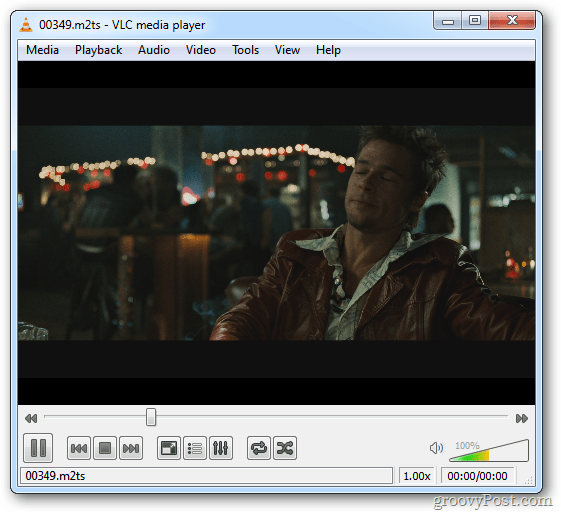
M2TS 파일을 마우스 오른쪽 버튼으로 클릭하고 속성을 선택하십시오. 크기가 27.9GB라는 것을 알 수 있습니다.
테라 바이트 용량의 스토리지가있는 경우이 파일을 저장하여 미디어 센터로 스트리밍 할 수 있습니다. 또는 빈 Blu-ray 디스크에 굽습니다.
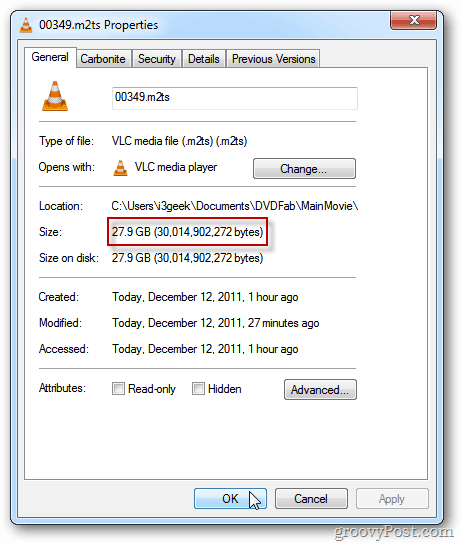
공간을 절약하고 영화의 품질 버전을 유지하려면 MKV 파일로 변환하십시오. HandBrake를 시작하십시오. 그런 다음 도구 >> 옵션.
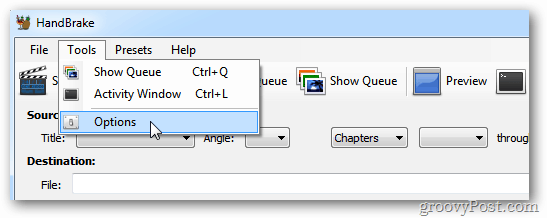
출력 파일의 위치를 선택하십시오. HandBrake가 변환 후 MKV 파일을 넣는 곳입니다. 여기에서는 로컬 비디오 폴더에 넣지 만 원하는 곳에 놓을 수 있습니다.
또한 항상 iPod / iTunes 사용하기 쉬운 파일 확장자 사용을 선택 취소하십시오. 이 옵션을 처음으로 선택 해제하지 않았으며 출력 파일을 읽을 수 없었습니다.
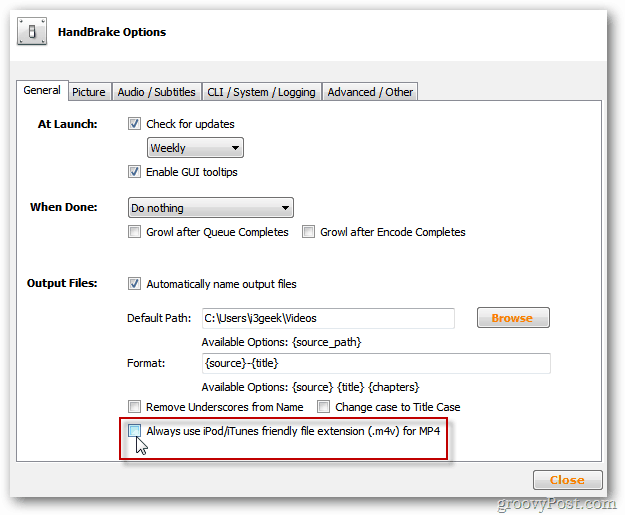
HandBrake의 메인 메뉴로 돌아가서 출처 >> 비디오 파일.

방금 변환 한 M2TS 파일의 위치를 찾으십시오. 파일을 강조 표시하고 열기를 클릭하십시오.
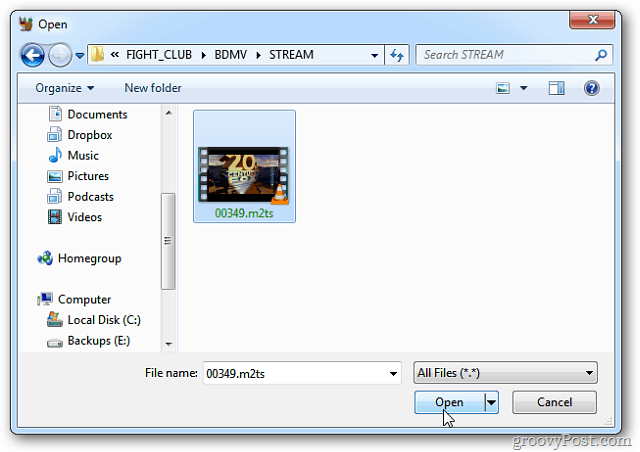
핸드 브레이크가 파일을로드하는 동안 몇 초 동안 회색으로 바뀝니다. 로드 된 후 출력 설정에서 컨테이너에 대해 MKV 파일을 선택하십시오.

출력 MKV 파일의 품질을 조정하려는 경우 사용자 정의 비디오 설정을 진행하고 선택할 수 있습니다.
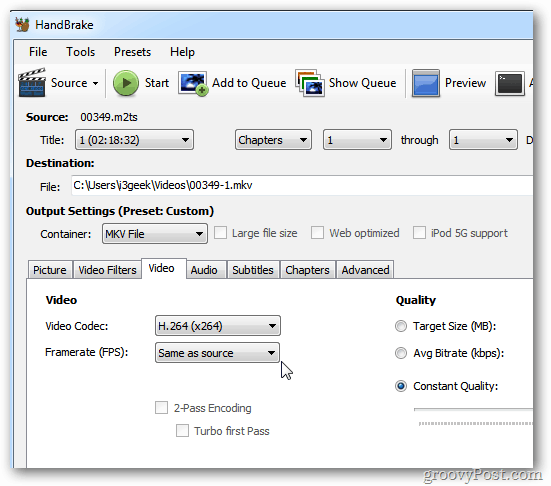
또는 파일을 재생하려는 장치에 대해 원하는 수의 사전 설정을 사용할 수 있습니다.
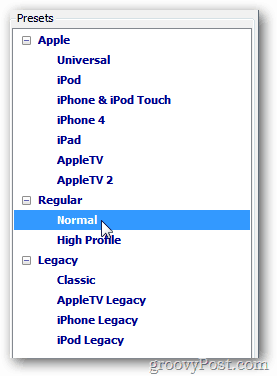
Windows 홈에 파일을 저장하겠습니다.네트워크의 다른 컴퓨터 및 장치에서 스트리밍 할 서버입니다. 내 경험상 나는 기본값을 유지하는 것만으로도 충분하다는 것을 알았습니다. 비디오 애호가이고 시간이있는 경우 계속해서 다른 사용자 정의 설정으로 플레이하십시오.
설정을 구성한 후 시작을 클릭하여 인코딩 프로세스를 시작하십시오.
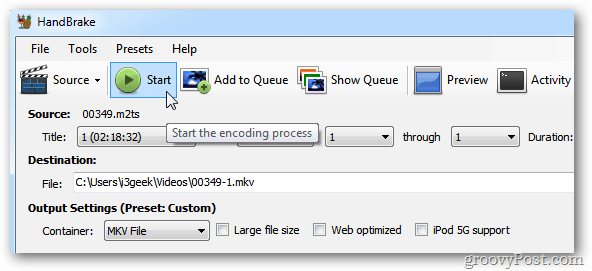
인코딩 프로세스는 집중적이며 많은 CPU주기와 RAM을 사용합니다. Core i3 시스템에서 실행중인 작업 관리자의 사진입니다.
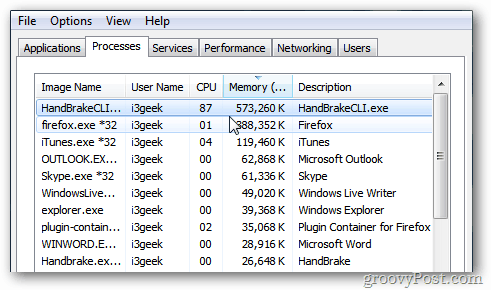
소요되는 시간은 다음에 따라 다릅니다.시스템 하드웨어 및 선택한 품질 설정 HandBrake 하단에서 진행 상황을 모니터링 할 수 있습니다. 어쨌든 처리하는 데 몇 시간이 걸립니다. 밤새도록하는 것이 좋습니다.
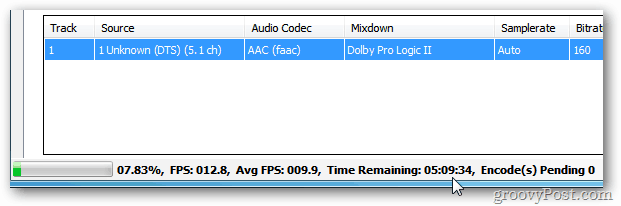
인코딩 프로세스가 완료되면 하단에 다음이 표시됩니다. HandBrake에서 닫습니다.
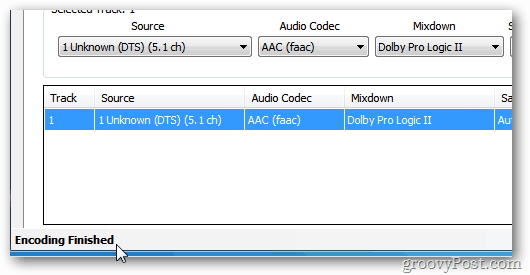
이제 이전에 선택한 출력 폴더로 이동하십시오. 여기에 변환 된 MKV 파일이 있습니다. 27.9GB 파일에 비해 6.35GB 크기가 훨씬 작습니다.
품질은 원본 Blu-ray 파일만큼 완벽하지는 않지만 여전히 훌륭하고 하드 드라이브 공간을 많이 절약합니다.
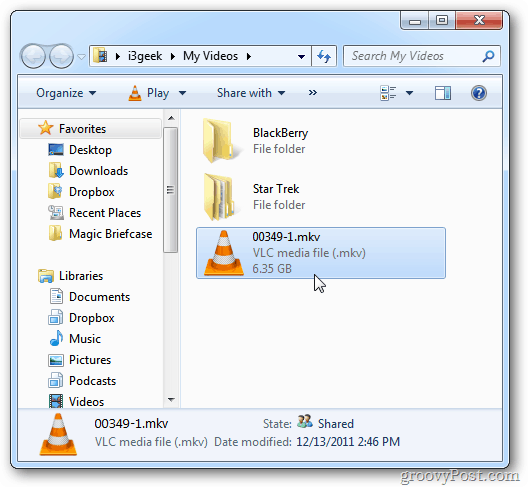
마지막으로해야 할 일은 파일을 마우스 오른쪽 버튼으로 클릭하고 이름 바꾸기를 선택한 다음 영화 제목을 지정하는 것입니다.
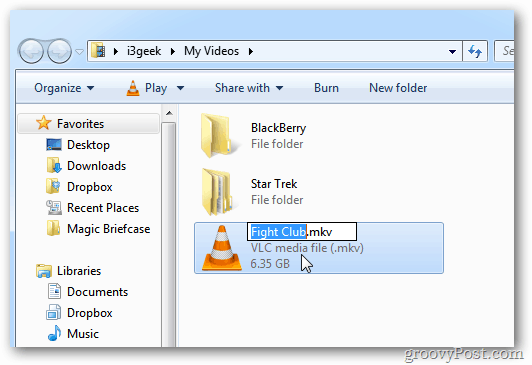
VLC 또는 MKV 파일을 지원하는 모든 미디어 플레이어에서 재생됩니다. Windows Media Center에서 MKV 파일을 재생 한 다음 Xbox 360으로 스트리밍하여 완벽한 멀티미디어 환경을 제공 할 수 있습니다.
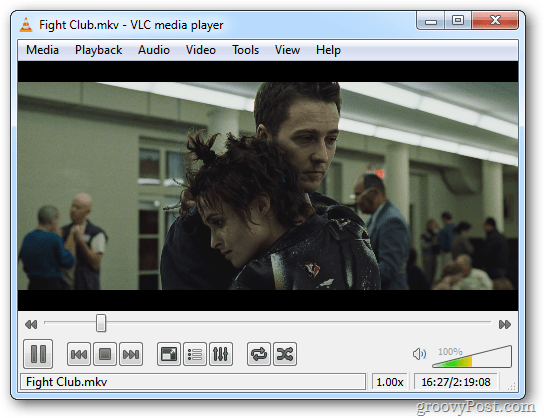
이 강력한 비디오 변환 탠덤을 사용할 때 명심해야 할 한 가지 – DVDFab은 자체적으로 정리되지 않습니다. 원본 27.9GB Blu-ray 파일은 여전히 하드 드라이브에 있습니다.
DVDFab Output 디렉토리로 이동하여 Blu-ray 파일을 삭제하십시오.
![샷 -2011-12-13- [19-04-31] 샷 -2011-12-13- [19-04-31]](/images/howto/how-to-rip-and-convert-a-blu-ray-disc-to-mkv-format_29.png)
여전히 백업 할 DVD 콜렉션이있는 경우 MakeMKV 유틸리티를 사용하여 MKV 파일로 변환하십시오. 또는 DVDFab 및 HandBrake를 사용하여 DVD를 iDevice에서 재생할 수 있도록하는 Steve의 기사를 확인하십시오.










코멘트를 남겨주세요